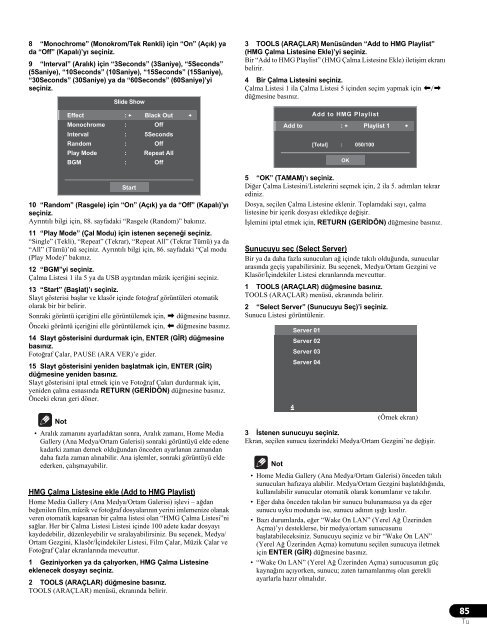Pioneer KRP-500AW - User manual - turc
Pioneer KRP-500AW - User manual - turc
Pioneer KRP-500AW - User manual - turc
Create successful ePaper yourself
Turn your PDF publications into a flip-book with our unique Google optimized e-Paper software.
8 “Monochrome” (Monokrom/Tek Renkli) için “On” (Açık) ya<br />
da “Off” (Kapalı)’yı seçiniz.<br />
9 “Interval” (Aralık) için “3Seconds” (3Saniye), “5Seconds”<br />
(5Saniye), “10Seconds” (10Saniye), “15Seconds” (15Saniye),<br />
“30Seconds” (30Saniye) ya da “60Seconds” (60Saniye)’yi<br />
seçiniz.<br />
Slide Show<br />
Effect : Black Out<br />
Monochrome : Off<br />
Interval : 5Seconds<br />
Random : Off<br />
Play Mode : Repeat All<br />
BGM : Off<br />
Start<br />
10 “Random” (Rasgele) için “On” (Açık) ya da “Off” (Kapalı)’yı<br />
seçiniz.<br />
Ayrıntılı bilgi için, 88. sayfadaki “Rasgele (Random)” bakınız.<br />
11 “Play Mode” (Çal Modu) için istenen seçeneği seçiniz.<br />
“Single” (Tekli), “Repeat” (Tekrar), “Repeat All” (Tekrar Tümü) ya da<br />
“All” (Tümü)’nü seçiniz. Ayrıntılı bilgi için, 86. sayfadaki “Çal modu<br />
(Play Mode)” bakınız.<br />
12 “BGM”yi seçiniz.<br />
Çalma Listesi 1 ila 5 ya da USB aygıtından müzik içeriğini seçiniz.<br />
13 “Start” (Başlat)’ı seçiniz.<br />
Slayt gösterisi başlar ve klasör içinde fotoğraf görüntüleri otomatik<br />
olarak bir bir belirir.<br />
Sonraki görüntü içeriğini elle görüntülemek için, düğmesine basınız.<br />
Önceki görüntü içeriğini elle görüntülemek için, düğmesine basınız.<br />
14 Slayt gösterisini durdurmak için, ENTER (GİR) düğmesine<br />
basınız.<br />
Fotoğraf Çalar, PAUSE (ARA VER)’e gider.<br />
15 Slayt gösterisini yeniden başlatmak için, ENTER (GİR)<br />
düğmesine yeniden basınız.<br />
Slayt gösterisini iptal etmek için ve Fotoğraf Çaları durdurmak için,<br />
yeniden çalma esnasında RETURN (GERİDÖN) düğmesine basınız.<br />
Önceki ekran geri döner.<br />
Not<br />
•Aralık zamanını ayarladıktan sonra, Aralık zamanı, Home Media<br />
Gallery (Ana Medya/Ortam Galerisi) sonraki görüntüyü elde edene<br />
kadarki zaman demek olduğundan önceden ayarlanan zamandan<br />
daha fazla zaman alınabilir. Ana işlemler, sonraki görüntüyü elde<br />
ederken, çalışmayabilir.<br />
HMG Çalma Listesine ekle (Add to HMG Playlist)<br />
Home Media Gallery (Ana Medya/Ortam Galerisi) işlevi – ağdan<br />
beğenilen film, müzik ve fotoğraf dosyalarının yerini imlemenize olanak<br />
veren otomatik kapsanan bir çalma listesi olan “HMG Çalma Listesi”ni<br />
sağlar. Her bir Çalma Listesi Listesi içinde 100 adete kadar dosyayı<br />
kaydedebilir, düzenleyebilir ve sıralayabilirsiniz. Bu seçenek, Medya/<br />
Ortam Gezgini, Klasör/İçindekiler Listesi, Film Çalar, Müzik Çalar ve<br />
Fotoğraf Çalar ekranlarında mevcuttur.<br />
1 Geziniyorken ya da çalıyorken, HMG Çalma Listesine<br />
eklenecek dosyayı seçiniz.<br />
2 TOOLS (ARAÇLAR) düğmesine basınız.<br />
TOOLS (ARAÇLAR) menüsü, ekranında belirir.<br />
3 TOOLS (ARAÇLAR) Menüsünden “Add to HMG Playlist”<br />
(HMG Çalma Listesine Ekle)’yi seçiniz.<br />
Bir “Add to HMG Playlist” (HMG Çalma Listesine Ekle) iletişim ekranı<br />
belirir.<br />
4 Bir Çalma Listesini seçiniz.<br />
Çalma Listesi 1 ila Çalma Listesi 5 içinden seçim yapmak için /<br />
düğmesine basınız.<br />
Add to HMG Playlist<br />
Add to : Playlist 1<br />
[Total] : 050/100<br />
5 “OK” (TAMAM)’ı seçiniz.<br />
Diğer Çalma Listesini/Listelerini seçmek için, 2 ila 5. adımları tekrar<br />
ediniz.<br />
Dosya, seçilen Çalma Listesine eklenir. Toplamdaki sayı, çalma<br />
listesine bir içerik dosyası ekledikçe değişir.<br />
İşlemini iptal etmek için, RETURN (GERİDÖN) düğmesine basınız.<br />
Sunucuyu seç (Select Server)<br />
Bir ya da daha fazla sunucuları ağ içinde takılı olduğunda, sunucular<br />
arasında geçiş yapabilirsiniz. Bu seçenek, Medya/Ortam Gezgini ve<br />
Klasör/İçindekiler Listesi ekranlarında mevcuttur.<br />
1 TOOLS (ARAÇLAR) düğmesine basınız.<br />
TOOLS (ARAÇLAR) menüsü, ekranında belirir.<br />
2 “Select Server” (Sunucuyu Seç)’i seçiniz.<br />
Sunucu Listesi görüntülenir.<br />
Server 01<br />
Server 02<br />
Server 03<br />
Server 04<br />
4<br />
3 İstenen sunucuyu seçiniz.<br />
Ekran, seçilen sunucu üzerindeki Medya/Ortam Gezgini’ne değişir.<br />
OK<br />
(Örnek ekran)<br />
Not<br />
• Home Media Gallery (Ana Medya/Ortam Galerisi) önceden takılı<br />
sunucuları hafızaya alabilir. Medya/Ortam Gezgini başlatıldığında,<br />
kullanılabilir sunucular otomatik olarak konumlanır ve takılır.<br />
•Eğer daha önceden takılan bir sunucu bulunamazsa ya da eğer<br />
sunucu uyku modunda ise, sunucu adının ışığı kısılır.<br />
•Bazı durumlarda, eğer “Wake On LAN” (Yerel Ağ Üzerinden<br />
Açma)’yı desteklerse, bir medya/ortam sunucusunu<br />
başlatabileceksiniz. Sunucuyu seçiniz ve bir “Wake On LAN”<br />
(Yerel Ağ Üzerinden Açma) komutunu seçilen sunucuya iletmek<br />
için ENTER (GİR) düğmesine basınız.<br />
• “Wake On LAN” (Yerel Ağ Üzerinden Açma) sunucusunun güç<br />
kaynağını açıyorken, sunucu; zaten tamamlanmış olan gerekli<br />
ayarlarla hazır olmalıdır.<br />
85<br />
Tu